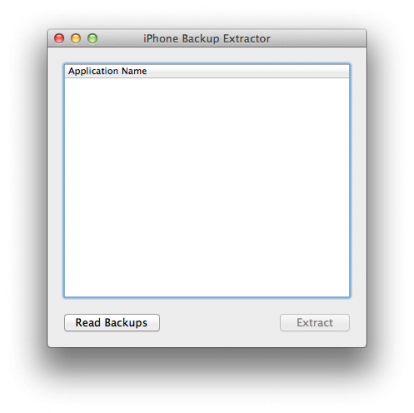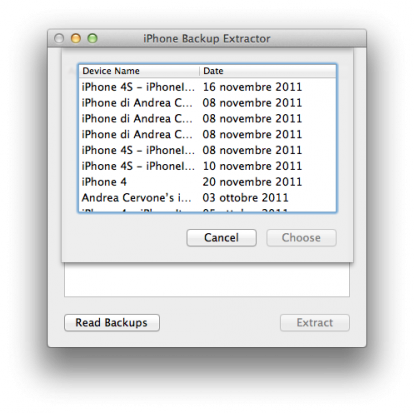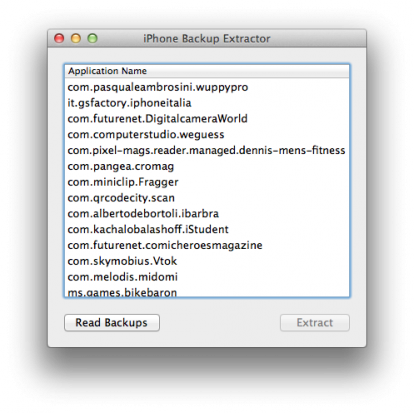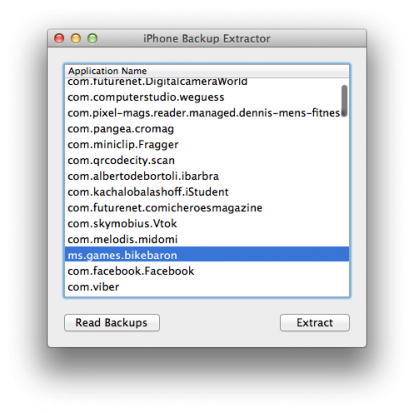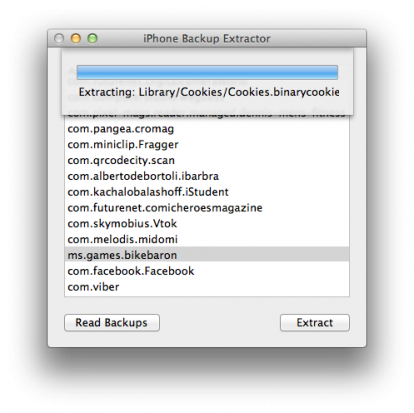iPhone Backup Extractor è una fantastica utility che, a detta della redazione di Cult Of Mac, non dovrebbe mai mancare nei computer degli utenti che possiedono un iPhone, un iPod touch o un iPad. Ma a cosa serve questo programma? Grazie ad iPhone Backup Extractor potrete recuperare i dati di sistema dei backup di iOS eseguiti su iTunes.
iPhone Backup Extractor può essere scaricato gratuitamente dal sito ufficiale degli sviluppatori. Una volta terminato il trasferimento dell’applicativo, non saranno necessarie installazioni ma potrete sin da subito utilizzare il programma. Per comodità consigliamo di copiare il file applicazione di iPhone Backup Extractor all’interno della cartella delle applicazioni (directory /Applications) sul vostro disco di avvio e di avviarla sempre da questa posizione.
Lanciando il programma, verrà caricata una schermata di benvenuto in cui vi verrà semplicemente chiesto di far leggere i backup dei vostri dispositivi iOS all’applicazione. Per farlo premete sulla voce “Read Backups”. Dopo qualche istante verrà visualizzata una schermata di questo tipo:
Procedete quindi con la selezione del backup che volete estrarre dalla lista. Premete quindi su Chose e visualizzerete una schermata di questo tipo:
Adesso potrete selezionare quali dati delle applicazioni ripristinare. Immaginate di aver ripristinato il vostro iPhone come nuovo dispositivo a causa di alcuni problemi riscontrati in precedenza: che fine faranno i dati delle applicazioni installate? Persi? Senza iPhone Backup Extractor, si. Ma grazie a questo programma il problema è risolto.
L’utente dovrà semplicemente selezionare la dicitura relativa all’applicazione per la quale si vogliono ripristinare i dati di sistema (può sembrare difficile, ma in realtà il nome dell’applicazione è sempre inserito alla fine di ogni singola stringa) e premere sul pulsante “Extract”. Il programma eseguirà così una veloce lettura del backup e salverà i file necessari nella directory specificata.
Questo discorso è ovviamente valido anche per le fotografie e per i video salvati all’interno del rullino fotografico e memorizzati all’interno del backup effettuato con iTunes. I file potranno poi essere ripristinati sul nuovo dispositivo senza particolari problemi andando a posizionare gli stessi nelle nuove cartelle di sistema.